Bài viết này, Đặng Nam sẽ giới thiệu tổng hợp tất cả các cách thực hiện để tạo một Bộ nhớ dịch Translation memories từ bản dịch đã có sẵn.
Tóm tắt vấn đề:
Trong quá trình đào tạo về phần mềm dịch thuật như phần mềm Trados, phần mềm Memoq, đặc biệt là đào tạo cho các công ty dịch thuật, các công ty luật sáng chế, các công ty dịch game… thì luôn có một mong muốn đó là làm thế nào để tạo được bộ nhớ từ các bản dịch đã được dịch từ trước ở dạng Word, Excel, Txt, PowerPoint, Pdf… Bởi theo cách thông thường thì khi bắt đầu dịch trên phần mềm dịch thuật như phần mềm trados thì mới phát sinh ra bộ nhớ. Trong khi đó trước khi sử dụng phần mềm dịch thuật, các công ty kể trên có khối lượng tài liệu đã dịch rất lớn, nhưng tất cả đều ở dạng file kiểu Word, Excel, Txt, PowerPoint, Pdf… Điều này dẫn tới rất lãng phí nếu không sử dụng.
Ngoài ra, đối với những người dịch tự do Freelancer, thì đây cũng là 1 vấn đề mà họ muốn được giải quyết.
Để giải quyết vấn đề này, các nhà sản xuất phần mềm dịch thuật đã nghiên cứu và tích hợp các tính năng mới để giúp người dùng có thể tạo bộ nhớ Translation memories từ bản dịch có sẵn trước đó, khi mà chưa sử dụng phần mềm dịch thuật.
Bài viết này Đặng Nam sẽ lấy phần mềm Trados ra làm minh họa, hướng dẫn cho việc Tạo bộ nhớ Translation memories từ bản dịch có sẵn
Cách làm:
Đầu tiên bạn phải chuẩn bị các file dịch của mình theo hướng dẫn như sau:
- Chuẩn bị 1 cặp file bao gồm: 1 file source ví dụ là file có tên SamplePhotoPrinter EN là file cần dịch, và chuẩn bị 1 file target ví dụ là file SamplePhotoPrinter VN (file đã dịch từ tiếng anh sang tiếng việt)
- Bạn cũng có thể chuẩn bị nhiều cặp file như trên, với nhiều định dạng khác nhau, tuy nhiên, nên chuẩn bị các file trong 1 cặp file cùng định dạng, để phần mềm có thể ghép 2 file đó một cách dễ dàng
- Tạo 1 bộ nhớ mới cho cặp ngôn ngữ đang chuẩn bị tạo ra bộ nhớ
- Sau đó dùng tính năng Align của phần mềm Trados để ghép 2 file source và target vào bộ nhớ. Lưu ý, mức độ ghép hoàn hảo như nào là hoàn toàn do phần mềm và do định dạng 2 file source và target. Nếu định dạng 2 file source và target khác nhau nhiều thì sẽ dẫn tới việc ghép vào bộ nhớ có thể nhầm ở một số dòng nào đó.
Dưới đây là hình ảnh minh họa
1. Hình dưới minh họa cho 2 file source EN, và file target VN
2. Việc tạo bộ nhớ từ phần mềm Trados hoàn toàn đơn giản bạn có thể thực hiện.
3. Sau đó dùng tính năng Align của phần mềm Trados để ghép 2 file source và target vào bộ nhớ.
Đầu tiên bạn mở phần mềm Trados, và chọn Translation Memory như (1) Hình dưới, sau đó Open bộ nhớ (2), và chuột phải vào tên bộ nhớ (3).
Sau đó hiển thị hộp thoại Align Documents như bên dưới. Tiếp tục ta chọn Add để thêm file source (EN) và Add để thêm file target (VN). Ta cũng có thể thêm nhiều cặp file khác vào cùng một lúc. Tuy nhiên phải chính xác, file nào là bản dịch của file nào. Chúng ta nên đặt tên file source và target giống nhau, chỉ khác phần đuôi là EN hay VN cho đơn giản. Sau khi chọn file xong thì Next.
Bước tiếp là phần hiển thị những lựa chọn của bạn để tạo ra bộ nhớ như bạn mong muốn. Nếu không lựa chọn thì để mặc định, và Finish là kết thúc quá trình Align.
Dưới đây là kết quả của việc Align các file dịch có sẵn vào bộ nhớ trong Trados
Trường hợp đặc biệt
Có 1 trường hợp đặc biệt, đó là file EXCEL song ngữ (chứa một cột ngôn ngữ nguồn, 1 cột là ngôn ngữ đích đã dịch), thì ta có thể tạo bộ nhớ bằng cách tạo file trados sdlxliff từ file excel song ngữ, sau đó update bộ nhớ bằng cách chọn Update Main Translation Memories.
Chuẩn bị file excel:
Cần chuẩn bị file excel có 1 Sheet chứa nội dung 2 cột, cột A chứa nội dung cần dịch, ví dụ là tiếng anh EN, và cột B chứa nội dung đã dịch, ví dụ tiếng Việt VN, như ảnh bên dưới. Nội dung dịch bắt đầu từ dòng 3.
Các bước thực hiện:
1. Đầu tiên bạn tạo New project chứa file excel có dạng Bilingual như hình minh họa bên trên. Chỉ lưu ý là ở bước Add file vào Project xong thì chọn File Types để thiết lập lựa chọn cho file excel dạng Bilingual. Giúp cho cột EN và cột VN đều nằm tương ứng trong trados. (Tất nhiên khi tạo Project bạn cũng nên tạo hoặc thêm bộ nhớ để sau sẽ update từ file excel vào bộ nhớ)
Hộp thoại bên dưới, thì bỏ tích ở các hộp vuông liên quan tới Excel, chọn tích hộp vuông Bilingual Excel, rồi OK để tiếp tục trong quá trình New Project
Sau khi hoàn thành tạo Project với thiết lập File Types ở trên, thì khi mở file excel trong trados ra sẽ có giao diện như bên dưới.
Bây giờ việc cần làm sẽ là Confirm tất cả các dòng vào là đã dịch như bên dưới
 Cuối cùng là chọn Update Main Translation Memories theo như bên dưới
Cuối cùng là chọn Update Main Translation Memories theo như bên dưới
Sau khi Update Main Translation Memories xong thì bạn sẽ có bộ nhớ chứa nội dung của file Bilingual Excel, bạn có thể mở bộ nhớ ra xem như bên dưới
Trên đây là các cách hướng dẫn tạo ra một Bộ nhớ Translation Memories từ các file dịch có sẵn và đặc biệt là từ file excle song ngữ trên phần mềm Trados. Các bạn có thể ứng dụng những hướng dẫn trên vào nhiều trường hợp khác nhau, không chỉ là tạo bộ nhớ.








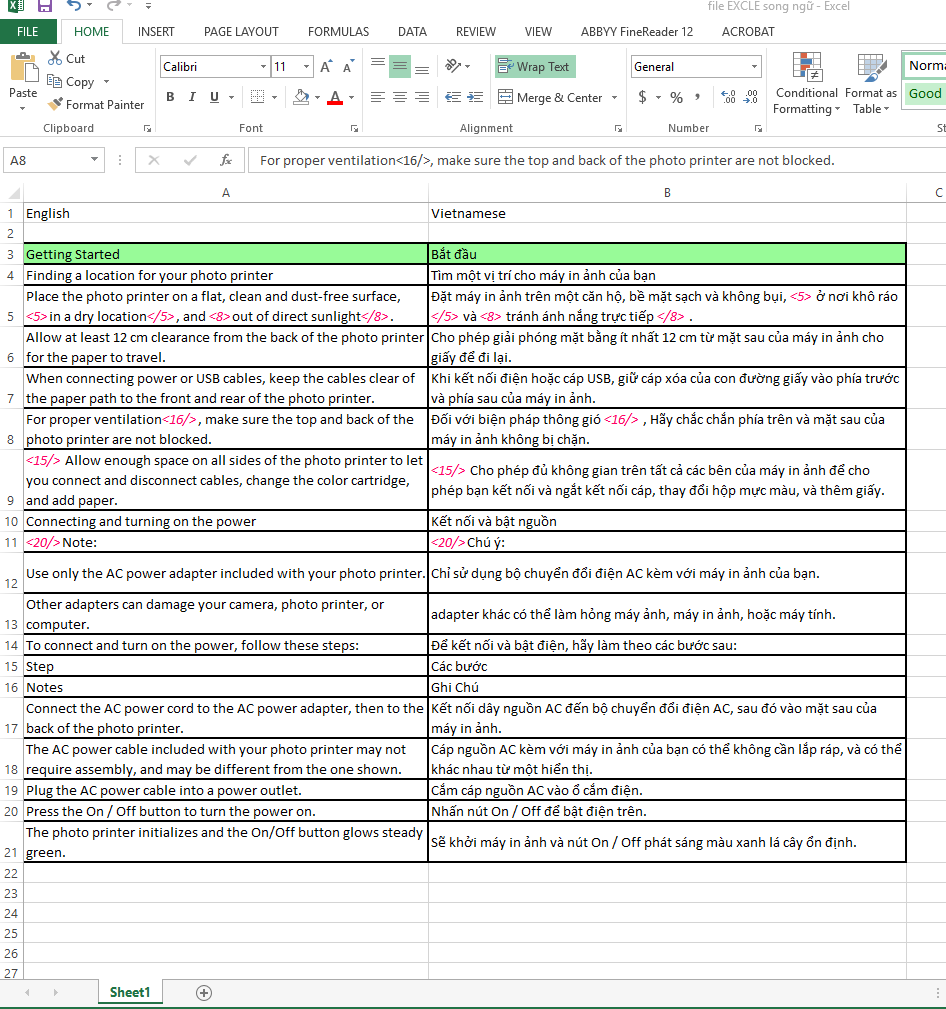










Add Comment